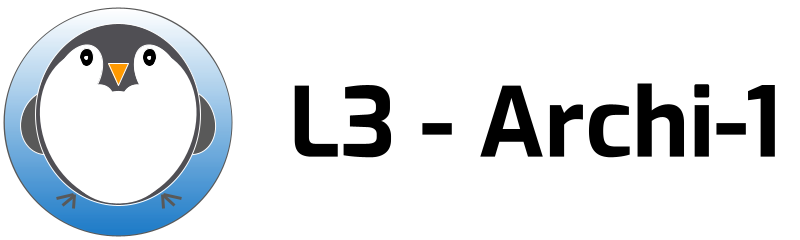Changes between Version 68 and Version 69 of Howto-TP
- Timestamp:
- Nov 7, 2023, 2:34:04 PM (2 years ago)
Legend:
- Unmodified
- Added
- Removed
- Modified
-
Howto-TP
v68 v69 22 22 23 23 En TP, vous allez compiler vos programmes pour le MIPS et les exécuter le prototype virtuel du SoC nommé **`almo1`** présenté en cours. 24 **`almo1`** est composé d' un MIPS (il peut en avoir plusieurs mais ici nous n'en utiliserons qu'un seul) et de plusieurs contrôleurs de périphériques (terminal TTY, fenêtre graphique, disques, etc.Le simulateur d'**`almo1`** se présente sous la forme d'un exécutable qui simule le comportement du SoC. Le (ou les) MIPS présents exécutent les programmes se trouvant dans les bancs de mémoire d'**`almo1`**.24 **`almo1`** est composé d'au moins un MIPS, d'une mémoire et de plusieurs contrôleurs de périphériques (p.ex. terminal TTY).\\Le simulateur d'**`almo1`** se présente sous la forme d'un exécutable qui simule le comportement du SoC. Le (ou les) MIPS présents exécutent les programmes se trouvant dans les bancs de mémoire d'**`almo1`**. 25 25 La simulation est complète depuis le signal reset et précise au cycle et au bit (cela signifie que si c'était une vraie machine, vous auriez exactement le même comportement de vos programmes).\\ 26 26 Pour exécuter le simulateur d'**`almo1`**, vous devez disposer d'un ordinateur réel ou virtuel sur Linux. Cette page décrit comment installer votre environnement de travail. 27 27 28 28 Il y a plusieurs cas de figure: 29 1. Si vous travaillez dans les salles de TP de la fac à la PPTI ⟶ faites les étapes **2.2**, **3.2** et **3.3**. 29 30 1. Vous êtes sur votre ordinateur personnel sur Windows ou macOS ⟶ faites les étapes **1**, **2.1**, **3.1** et **3.3**. 30 31 1. Vous êtes sur une distribution Linux ou si vous avez déjà une VM Linux ⟶ faites les étapes **2.1**, **3.1** et **3.3**.\\ 31 32 Notez que si vous suivez l'UE **réseau**, vous devriez déjà avoir l'application [https://www.virtualbox.org/wiki/VirtualBox VirtualBox] et une VM installée en état de marche, cette VM fonctionne pour l'UE d'Archi. Sinon, nous vous avons préparé une machine virtuelle utilisant !VirtualBox et une distribution !LinuxMint. 32 1. Si vous travaillez dans les salles de TP de la fac à la PPTI ⟶ faites les étapes **2.2**, **3.2** et **3.3**.33 33 34 34 … … 42 42 - [https://fr.wikihow.com/installer-VirtualBox wikihow : Comment installer VirtualBox] 43 43 - [https://www.papergeek.fr/comment-installer-une-machine-virtuelle-linux-dans-windows-10-81428 papergeek : Comment installer une machine virtuelle linux dans windows 10] 44 * Récupérez le [https://drive.google.com/file/d/1 ZyFI2P8IGc3uvO8vEao-RjyxufyjZIdM/view?usp=sharing disque de la machine virtuelle (LinuxMint)] (compressé avec 7z). Ce fichier compressé fait 2Go.44 * Récupérez le [https://drive.google.com/file/d/10vTmY9aLwkJIbCapZ_TyER5nAWOYQdI1/view?usp=sharing disque de la machine virtuelle (LinuxMint)] (compressé avec 7z). Ce fichier compressé fait 2Go. 45 45 * Décompressez le fichier, il occupe alors 12Go 46 46 * Créez une nouvelle VM dans !VirtualBox, choisir comme type **`Linux Ubuntu 64 bits`** et, comme disque, le fichier **`.vdi`** que vous venez juste de télécharger et de décompresser. Ce [https://www.eugenetoons.fr/utiliser-un-fichier-vdi-dans-virtualbox/ didacticiel sur comment utiliser un fichier vdi] peut vous aider. … … 94 94 95 95 96 * Éditez votre fichier **`$HOME/.bashrc`** et ajoutez au début:\\**`source /Infos/lmd/202 2/licence/ue/LU3IN029-2022oct/kO6/bin/SourceMe.sh`**\\96 * Éditez votre fichier **`$HOME/.bashrc`** et ajoutez au début:\\**`source /Infos/lmd/2023/licence/ue/LU3IN029-2023oct/kO6/bin/SourceMe.sh`**\\ 97 97 Ce script modifie quelques variables d'environnement telle que **`PATH`** qui permet de définir les répertoires dans lesquels le shell **`bash`** trouve ses exécutables (ici la chaîne de compilation pour le MIPS et le simulateur **`almo1`**. 98 98 * Exécutez pour cette fois le **`.bashrc`** (parce que vous venez juste de le modifier)\\ **`source $HOME/.bashrc`**\\ … … 115 115 * Créez votre répertoire de travail, s'il n'existe pas encore: **`mkdir $HOME/kO6`** 116 116 * Allez dans votre répertoire de travail: **`cd $HOME/kO6`** 117 * Récupérez le répertoire de test: **`cp -r /Infos/lmd/202 2/licence/ue/LU3IN029-2022oct/kO6/bin/test .`**117 * Récupérez le répertoire de test: **`cp -r /Infos/lmd/2023/licence/ue/LU3IN029-2023oct/kO6/bin/test .`** 118 118 * Entrez la commande: **`cd $HOME/kO6/bin/test; make exec`** 119 119 * Pour l'interprétation, allez à l'étape **3.3**